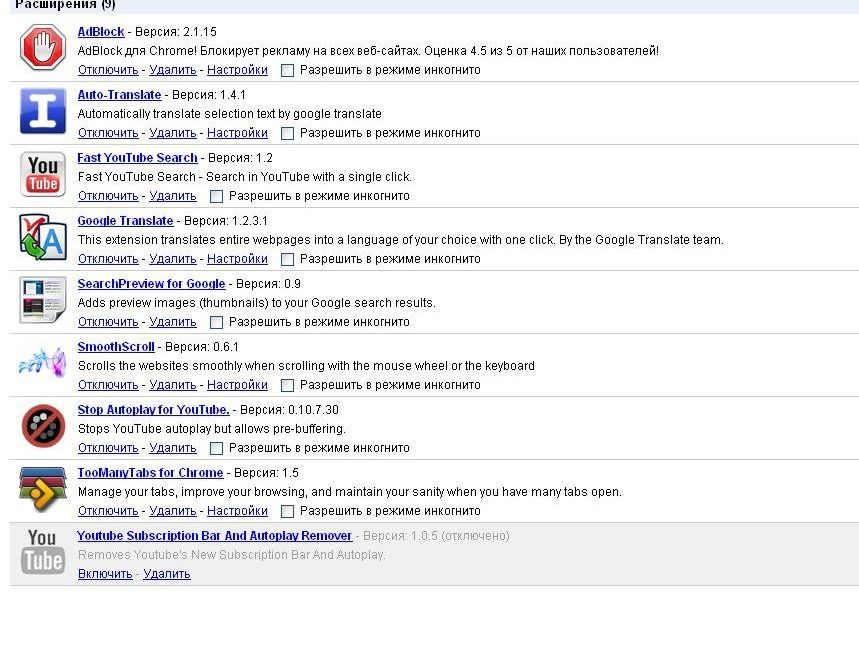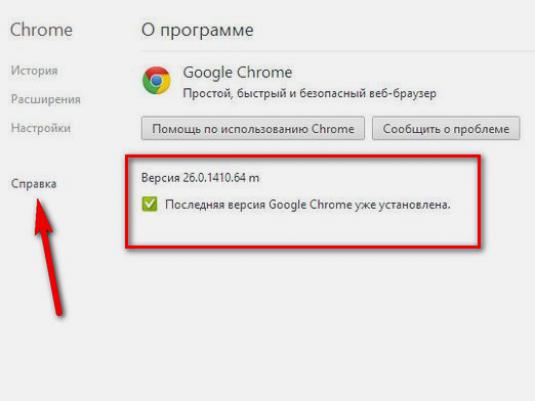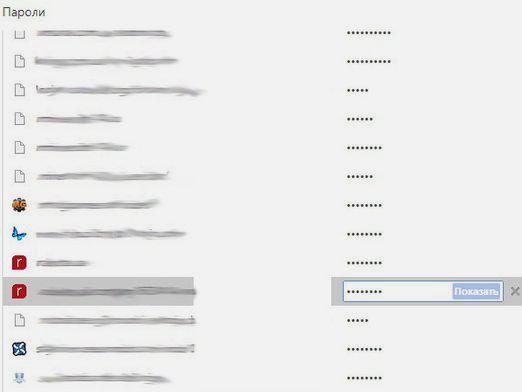Wie stelle ich Chrome (Chrome) wieder her?
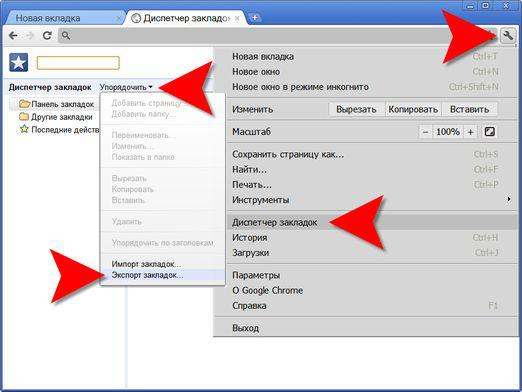
Viele PC-Benutzer können nicht wiederherstellenChrome, wenn alle Lesezeichen gelöscht wurden. Sie müssen den IE-Browser öffnen, öffnen Sie einfach einen beliebigen Ordner. Alles, was Sie brauchen, ist das Panel-Layout am oberen Rand des Fensters. Um Google Chrome wiederherzustellen, kopieren Sie die folgende Zeile in die Adresszeile und ersetzen Sie USERNAME durch Ihren eigenen Windows-Benutzernamen: C: UsersAppDataLocalGoogleChromeUser DataDefault-Benutzername. Dieser Ordner wird Ihnen helfen, die Lesezeichen in Chrome wiederherzustellen.
Wenn Sie nicht sicher sind, wie Ihr Benutzername lautet,Öffne das Startmenü und sieh oben rechts im Menü nach. Wenn der Ordner geöffnet wird, sehen Sie zwei Lesezeichen-Dateien. Die Lesezeichen-Datei enthält alle Ihre aktuellen Lesezeichen. Bookmarks.bak enthält die neueste Sicherung Ihrer Lesezeichen. Bevor Sie fortfahren, überprüfen Sie das Datum in der Datei "Bookmarks.bak", um sicherzustellen, dass es erstellt wurde, bevor Sie Ihre Lesezeichen gelöscht haben. Wenn die Datei neuer ist, können die Lesezeichen nicht wiederhergestellt werden.
Um mögliche Probleme zu vermeiden, mit einem BackupKopieren von Dateien und vor Beginn der Arbeit. Wählen Sie einfach die Dateien aus und drücken Sie Strg + C. Reduzieren Sie alle Fenster, um den Desktop anzuzeigen. Klicken Sie auf den leeren Bereich auf dem Desktop und drücken Sie Strg + V. Dies bietet eine Sicherungskopie der Originaldateien, wenn etwas schief geht.
Gehe nun zurück zum Google Chrome-Ordner.gerade geöffnet. Klicken Sie mit der rechten Maustaste auf das Lesezeichen und wählen Sie Umbenennen. Benennen Sie die Datei in Bookmarks.old um. Tatsächlich machen Sie diese Datei in Chrome lesbar. Klicken Sie dann mit der rechten Maustaste auf Lesezeichen.bak und wählen Sie Umbenennen. Benennen Sie die Datei in Lesezeichen um. Stellen Sie sicher, dass Sie den BAK-Teil des Namens entfernen. Dies wandelt die Sicherungskopie der Datei in die aktuelle Lesezeichendatei um. Wenn alles gut aussieht, entfernen Sie die Lesezeichen.old und die zwei Dateien, die Sie auf den Desktop kopiert haben.
Wiederherstellen von Tabs in Chrome bei versehentlichem Schließen
Wenn Sie versehentlich eine Registerkarte in Ihrem Browser schließenGoogle Chrome. Es kann sehr frustrierend sein. Mit Chrome können Sie ganz einfach private Tabs öffnen, selbst wenn Sie andere Tabs schließen. Diese Anweisungen für Windows- und Mac-Computer zeigen Ihnen verschiedene Möglichkeiten zum Wiederherstellen oder Abbrechen versehentlicher privater Registerkarten.
Mit der Tastenkombination Strg + Umschalt + T öffnet Chrome die letzte Registerkarte, die in Windows geschlossen wurde. Außerdem wird Strg + Umschalt + T und die letzte Registerkarte im Mac-System geöffnet.
Wenn Sie die Tastenkombination erneut verwenden,Ein Tab wird geöffnet, der zuvor geschlossen wurde. Dies kann wiederholt werden, um die letzten 10 Registerkarten wiederherzustellen, die während der Browsersitzung geschlossen wurden.
Öffnen Sie eine neue Registerkarte. Die zuletzt geschlossenen Registerkarten befinden sich in der unteren rechten Ecke der Seite. Sie finden die letzten 3 Tabs, die kürzlich während Ihrer Browsersitzung geschlossen wurden. Dies funktioniert bei allen Versionen von Chrome.
So stellen Sie den Verlauf in Chrome wieder her
Wenn Sie eine Google Toolbar habeninstalliert oder haben Sie ein Konto in Gmail, es kann einen Verlauf der Website speichern und Sie können es dort sehen. Sie können auch verschiedene Software für die Datenwiederherstellung versuchen.